windows7桌面图标缓存问题重建图标缓存文件可解决
图标缓存,即Windows系统为桌面图标所建立的一个图标缓冲区。当桌面图标有所更改的时候系统会将新的图标自动写入缓冲区从而使下次重启电脑时图标不会恢复原样。
很多朋友都曾遇到过这样一个问题,随着时间的推移自己的电脑桌面上会出现大堆图标,如果有时候桌面图标开始无原由的变化,那可能就是图标缓存出现了问题,这是怎么回事呢?为什么自己的Win7桌面上图标都不显示了,都变成了白砖头(就是白色的文件图标)呢?这多难看啊!非要下载第三方工具软件来更新恢复这些图标么?其实不然,Windows7系统有非常强大的“自愈能力”,我们这里总结了几种方法,你只要掌握了其中的一种就可以轻松应对这种突发情况。

首先在Win7桌面空白处点击鼠标右键,在右键菜单中选择“个性化”,嗯这个大家应该经常用到吧,然后呢?
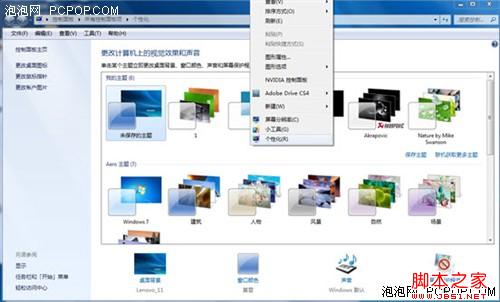
然后,从Win7个性化窗口中随意更换一个主题就可以了。这样,Windows7就会自动更新图标缓存,自然也就解决了这个问题,简单吧。
有些朋友使用的是Win7家庭基础版(Home Basic),不具备Win7主题更换功能那也不要怕,我们还是进入控制面板,然后点击“更改桌面图标”,点还原默认值就可以了。

此外,解决这样的问题还有一个比较复杂的方法就是进入系统安全模式。在启动计算机的时候按下F8,这样我们的电脑就能进入安全模式,进入到安全模式后不用着急,再次重新启动计算机,Windows7系统便会自动更新那些没用的缓存图标,而单纯的重启计算机是毫无用处的。
在Windows7系统中图标缓存文件的位置是:C:\Users\用户名\AppData\Local\IconCache.db,系统默认的缓存大小是比较小的,如果建立的快捷方式图标过多后就超出了缓存的存储范围,这样就会影响其显示速度。当然,缓存大小也不是一尘不变的,它是可以更改的,如果你的Win7桌面上图标实在多,我们就可以适当将其设置稍大一些。
按下Win+R组合键,打开运行窗口,输入regedit回车打开注册表,找到以下位置[HKEY_LOCAL_MACHINE\SOFTWARE\Microsoft\Windows\CurrentVersion\Explorer],在右侧窗格创建一个名为“Max Cached Icons”的字符串值, 设置它的值为“2048”(注意:最大只能设为8192),根据你的桌面图标多少、内存有多大来定了。设大了占用系统内存过多有点浪费,而设置小了图标缓存又不够用,一般设为2048(占内存2M)就足够了。重启Win7系统后即可生效了。

了解了这些,那些Win7桌面上的图标再变成白砖头的时候,我们再也不用烦恼了,由于缓存的原因,图标缓存出现问题也是不可避免的,出现问题不可怕,只要我们学会如何解决问题就好,无需借助任何第三方工具软件,自己动手就可以完美解决。
解决方法:其实就是重建图标缓存文件就能解决,想重建图标缓存文件还真不那么容易。这里是我试过的3种解决方法,供参考:
1:建立一个清除Windows7图标缓存文件的方法
把下面的红色文字复制到记事本或者文本编辑器,保存为a.bat,双击运行就可以了。
rem 关闭Windows外壳程序explorer
taskkill /f /im explorer.exe
rem 清理系统图标缓存数据库
attrib -h -s -r "%userprofile%\AppData\Local\IconCache.db"
del /f "%userprofile%\AppData\Local\IconCache.db"
attrib /s /d -h -s -r "%userprofile%\AppData\Local\Microsoft\Windows\Explorer\*"
del /f "%userprofile%\AppData\Local\Microsoft\Windows\Explorer\thumbcache_32.db"
del /f "%userprofile%\AppData\Local\Microsoft\Windows\Explorer\thumbcache_96.db"
del /f "%userprofile%\AppData\Local\Microsoft\Windows\Explorer\thumbcache_102.db"
del /f "%userprofile%\AppData\Local\Microsoft\Windows\Explorer\thumbcache_256.db"
del /f "%userprofile%\AppData\Local\Microsoft\Windows\Explorer\thumbcache_1024.db"
del /f "%userprofile%\AppData\Local\Microsoft\Windows\Explorer\thumbcache_idx.db"
del /f "%userprofile%\AppData\Local\Microsoft\Windows\Explorer\thumbcache_sr.db"
rem 清理 系统托盘记忆的图标
echo y reg delete "HKEY_CLASSES_ROOT\Local Settings\Software\Microsoft\Windows\CurrentVersion\TrayNotify" /v IconStreams
echo y reg delete "HKEY_CLASSES_ROOT\Local Settings\Software\Microsoft\Windows\CurrentVersion\TrayNotify" /v PastIconsStream
rem 重启Windows外壳程序explorer
start explorer
2:手动删除iconcache.db文件
清空图标缓存的方法就是删除该文件,删除后系统会重新创建它
在windows7系统中图标缓存文件的位置是:C:\Users\用户名\AppData\Local\IconCache.db
打开任务管理器-进程,结束explorer进程,再新建explorer进程即可恢复图标
3:开机时按F8启动进入到安全模式
进入系统后搜索各个盘的iconcache.db文件,然后将它删除。重新启动计算机后就正常了!这个文件搜索比较慢,如果不成功请使用第一种方法。第二种方法
推荐系统
微软Win11原版22H2下载_Win11GHOST 免 激活密钥 22H2正式版64位免费下载
语言:中文版系统大小:5.13GB系统类型:Win11微软Win11原版22H2下载_Win11GHOST 免 激活密钥 22H2正式版64位免费下载系统在家用办公上跑分表现都是非常优秀,完美的兼容各种硬件和软件,运行环境安全可靠稳定。Win11 64位 Office办公版(免费)优化 1、保留 Edge浏览器。 2、隐藏“操作中心”托盘图标。 3、保留常用组件(微软商店,计算器,图片查看器等)。 5、关闭天气资讯。
Win11 21H2 官方正式版下载_Win11 21H2最新系统免激活下载
语言:中文版系统大小:4.75GB系统类型:Win11Ghost Win11 21H2是微软在系统方面技术积累雄厚深耕多年,Ghost Win11 21H2系统在家用办公上跑分表现都是非常优秀,完美的兼容各种硬件和软件,运行环境安全可靠稳定。Ghost Win11 21H2是微软最新发布的KB5019961补丁升级而来的最新版的21H2系统,以Windows 11 21H2 22000 1219 专业版为基础进行优化,保持原汁原味,系统流畅稳定,保留常用组件
windows11中文版镜像 微软win11正式版简体中文GHOST ISO镜像64位系统下载
语言:中文版系统大小:5.31GB系统类型:Win11windows11中文版镜像 微软win11正式版简体中文GHOST ISO镜像64位系统下载,微软win11发布快大半年了,其中做了很多次补丁和修复一些BUG,比之前的版本有一些功能上的调整,目前已经升级到最新版本的镜像系统,并且优化了自动激活,永久使用。windows11中文版镜像国内镜像下载地址微软windows11正式版镜像 介绍:1、对函数算法进行了一定程度的简化和优化
微软windows11正式版GHOST ISO镜像 win11下载 国内最新版渠道下载
语言:中文版系统大小:5.31GB系统类型:Win11微软windows11正式版GHOST ISO镜像 win11下载 国内最新版渠道下载,微软2022年正式推出了win11系统,很多人迫不及待的要体验,本站提供了最新版的微软Windows11正式版系统下载,微软windows11正式版镜像 是一款功能超级强大的装机系统,是微软方面全新推出的装机系统,这款系统可以通过pe直接的完成安装,对此系统感兴趣,想要使用的用户们就快来下载
微软windows11系统下载 微软原版 Ghost win11 X64 正式版ISO镜像文件
语言:中文版系统大小:0MB系统类型:Win11微软Ghost win11 正式版镜像文件是一款由微软方面推出的优秀全新装机系统,这款系统的新功能非常多,用户们能够在这里体验到最富有人性化的设计等,且全新的柔软界面,看起来非常的舒服~微软Ghost win11 正式版镜像文件介绍:1、与各种硬件设备兼容。 更好地完成用户安装并有效地使用。2、稳定使用蓝屏,系统不再兼容,更能享受无缝的系统服务。3、为
雨林木风Windows11专业版 Ghost Win11官方正式版 (22H2) 系统下载
语言:中文版系统大小:4.75GB系统类型:雨林木风Windows11专业版 Ghost Win11官方正式版 (22H2) 系统下载在系统方面技术积累雄厚深耕多年,打造了国内重装系统行业的雨林木风品牌,其系统口碑得到许多人认可,积累了广大的用户群体,雨林木风是一款稳定流畅的系统,一直以来都以用户为中心,是由雨林木风团队推出的Windows11国内镜像版,基于国内用户的习惯,做了系统性能的优化,采用了新的系统
雨林木风win7旗舰版系统下载 win7 32位旗舰版 GHOST 免激活镜像ISO
语言:中文版系统大小:5.91GB系统类型:Win7雨林木风win7旗舰版系统下载 win7 32位旗舰版 GHOST 免激活镜像ISO在系统方面技术积累雄厚深耕多年,加固了系统安全策略,雨林木风win7旗舰版系统在家用办公上跑分表现都是非常优秀,完美的兼容各种硬件和软件,运行环境安全可靠稳定。win7 32位旗舰装机版 v2019 05能够帮助用户们进行系统的一键安装、快速装机等,系统中的内容全面,能够为广大用户
番茄花园Ghost Win7 x64 SP1稳定装机版2022年7月(64位) 高速下载
语言:中文版系统大小:3.91GB系统类型:Win7欢迎使用 番茄花园 Ghost Win7 x64 SP1 2022.07 极速装机版 专业装机版具有更安全、更稳定、更人性化等特点。集成最常用的装机软件,集成最全面的硬件驱动,精心挑选的系统维护工具,加上独有人性化的设计。是电脑城、个人、公司快速装机之首选!拥有此系统
相关文章
- WinXP系统更改临时文件夹路径提高运行速度
- 在笔记本电脑的Ubuntu系统上Nvidia显卡驱动
- win7系统IE浏览器提示网站还原错误的原因及解决方法图文教程
- Win10系统中OneNote(便笺)无法登录问题解决方法
- Win7旗舰版重装系统后怎么删除IE错误证书?
- Win10预览版10166桌面版截图图赏(多图)
- Win10 10074预览版怎么接收和发送邮件?
- Win7配置失败还原更新怎么回事 Win7配置update失败的解决办法
- 使用sysdig监控和排除Linux系统服务器故障的方法
- win8安装iTunes出现 被配置前安装程序错误的解决办法
- Win10更新后开机变得很慢动不动就要30几秒
- Win8.1安装CorelDRAW X4后部分常驻后台应用闪退的解决方法
- Win10 Insider更新下载包将小至1GB 甚至更小
- win8开始屏幕中如何添加常用的程序图标
- Win8系统下注销社交应用账号的方法(图文教程)
- win10指纹识别登入Windows hello演示视频
- 微pe工具箱怎么安装win10系统?微pe工具箱安装win10系统详细教程
- Win10 Mobile预览版10166:用户可批量添加节电模式在后台应用
热门系统
- 1华硕笔记本&台式机专用系统 GhostWin7 32位正式旗舰版2018年8月(32位)ISO镜像下载
- 2深度技术 Windows 10 x86 企业版 电脑城装机版2018年10月(32位) ISO镜像免费下载
- 3电脑公司 装机专用系统Windows10 x86喜迎国庆 企业版2020年10月(32位) ISO镜像快速下载
- 4雨林木风 Ghost Win7 SP1 装机版 2020年4月(32位) 提供下载
- 5深度技术 Windows 10 x86 企业版 六一节 电脑城装机版 版本1903 2022年6月(32位) ISO镜像免费下载
- 6深度技术 Windows 10 x64 企业版 电脑城装机版2021年1月(64位) 高速下载
- 7新萝卜家园电脑城专用系统 Windows10 x64 企业版2019年10月(64位) ISO镜像免费下载
- 8新萝卜家园 GhostWin7 SP1 最新电脑城极速装机版2018年8月(32位)ISO镜像下载
- 9电脑公司Ghost Win8.1 x32 精选纯净版2022年5月(免激活) ISO镜像高速下载
- 10新萝卜家园Ghost Win8.1 X32 最新纯净版2018年05(自动激活) ISO镜像免费下载
热门文章
常用系统
- 1新萝卜家园电脑城专用系统 Windows10 x64 新春特别 企业版 版本1507 2022年2月(64位) ISO镜像免费下载
- 2电脑公司Ghost Win8.1 X64位 纯净版2021年12月(自动激活) ISO镜像快速下载
- 3电脑公司Ghost Win8.1 X64位 元旦特别 纯净版2022年1月(自动激活) ISO镜像快速下载
- 4电脑公司Ghost Win8.1 x32 新春特别 精选纯净版2021年2月(免激活) ISO镜像高速下载
- 5笔记本&台式机专用系统 Windows10 企业版 2020年4月(64位) 提供下载
- 6新雨林木风 Windows10 x86 企业装机版2020年9月(32位) ISO镜像高速下载
- 7番茄花园GhostWin7 SP1电脑城极速装机版2022年3月(32位) 最新高速下载
- 8新萝卜家园 Ghost Win7 x64 SP1 极速版2022年3月(64位) 高速下载
- 9电脑公司Ghost Win7 x64 Sp1装机万能版2021年3月(64位) ISO镜像免费下载
- 10电脑公司Ghost Win8.1 x32 精选纯净版2022年5月(免激活) ISO镜像高速下载























